Avez-vous entendu parler d'une nouvelle version de Windows 10? Vous ne savez pas si ces rumeurs sont vraies? Eh bien, ne vous demandez plus.
Voici ce que vous devez savoir sur Windows 10X et comment vous pouvez utiliser Windows 10X pour une version d'essai dès maintenant.
Qu'est-ce que Windows 10X?
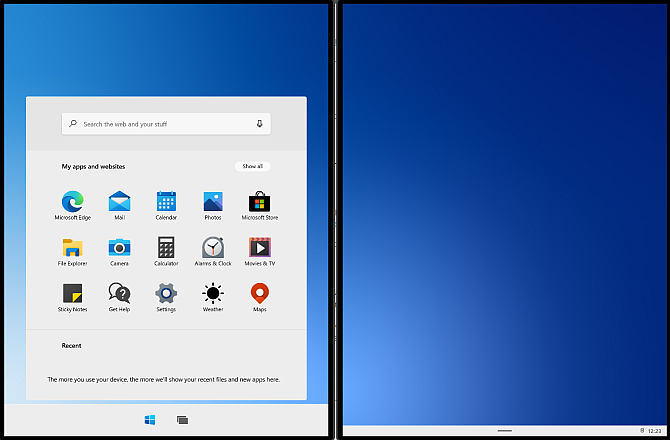
Windows 10X est une nouvelle version du système d'exploitation Windows 10 destinée principalement aux appareils à double écran. Même si l'accent est mis sur les appareils à double écran, le système d'exploitation sera également disponible sur les appareils à écran unique.
Le plan initial était que la version à double écran de Windows 10X soit lancée en premier. Cependant, en raison de revers dans le développement d'appareils à double écran configurés pour exécuter Windows 10X, tels que le prochain Microsoft Surface Neo, le lancement complet est maintenant prévu pour 2021.
Cependant, la version à écran unique de Windows 10X occupera désormais le devant de la scène. Certaines des fonctionnalités de conception de Windows 10X feront également le croisement dans la version principale de Windows 10.
Voici donc ce que vous pouvez attendre de la nouvelle version de Windows 10X, quels changements pourraient apporter à la version principale de Windows 10 et comment essayer Windows 10X.
1. Optimisation double écran
Windows 10X se concentre sur les appareils à double écran, malgré les revers de production et de développement. Dans l'environnement de test Windows 10X (plus d'informations ci-dessous), vous pouvez faire la transition entre les applications Windows d'un écran à l'autre et essayer la version double écran de Windows 10.
Une partie de l'optimisation double écran réside dans l'interface, comme vous pouvez vous y attendre. Vous pouvez faire glisser et déposer des fenêtres entre les écrans, spécifier sur quel écran vous souhaitez ouvrir une application ou faire glisser une application au centre du double écran et la libérer pour qu'elle couvre les deux écrans.
2. Conteneurs d'applications Windows 10X
En plus de l'optimisation double écran, Windows 10X exécutera des applications et des programmes Windows 10, tout comme Windows 10 normal. De plus, les applications s'exécuteront dans un environnement de conteneur individuel, ce qui signifie qu'elles sont isolées du système d'exploitation. L'isolement de l'application devrait aider à la stabilité, réduire les risques de plantages aléatoires et améliorer la sécurité de l'appareil.
3. Nouveau menu Démarrer, nouvelle barre des tâches, pas de vignettes dynamiques
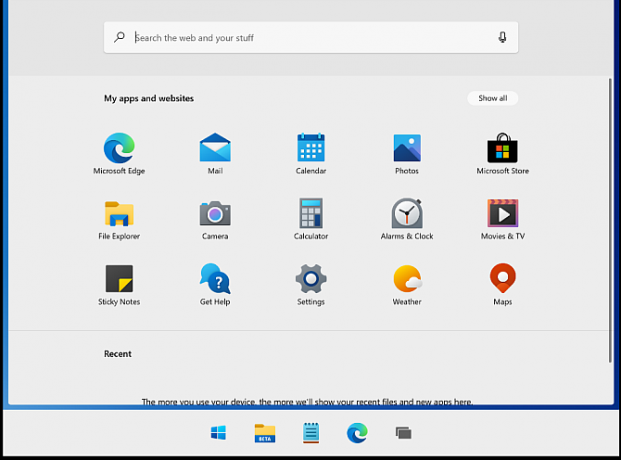
Windows 10X a un nouveau menu Démarrer plat brillant, sans aucune tuile Windows Live. Des captures d'écran du menu de démarrage plat de Windows 10X sont apparues il y a quelque temps et ont reçu de nombreux commentaires positifs.
Un autre changement majeur est que le menu Démarrer de Windows 10X n'utilise aucune forme de Live Tile. Aimez-les ou détestez-les, Microsoft décide de les supprimer.
Il y a aussi l'ajout d'une nouvelle barre des tâches. La barre des tâches adaptative s'étend sur les deux écrans lorsque vous utilisez Windows 10X avec un appareil à double écran, en utilisant également un nouvel ensemble d'icônes d'application. Le centre d'applications sur la barre des tâches de Windows 10X, ce qui est un bon changement et correspond au système d'exploitation à double écran. Mais si vous préférez l'emplacement aligné à gauche le plus traditionnel pour vos applications, vous pouvez également le faire.
Le nouveau style est intelligent et une approche beaucoup plus basique du menu Démarrer, qui est un ajout bienvenu.
4. Nouveau centre d'action Windows 10X, mode de composition pour travailler
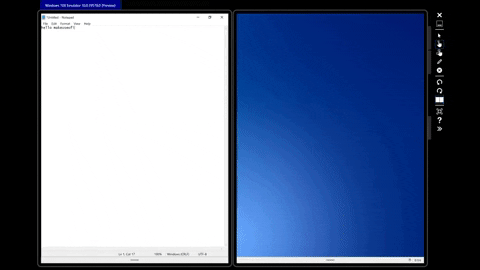
Le Centre d'action Windows 10 n'est pas génial. Ce n'est pas terrible non plus, mais le design manque de fonctionnalités. Heureusement, il semble que Microsoft en soit conscient et Windows 10X est livré avec un Action Center remodelé.
Le centre d'action Windows 10X propose plusieurs actions rapides, en mettant l'accent sur les modifications directement à partir du panneau.
Le nouveau Centre d'action contient également une fonctionnalité spécifique au double écran de Windows 10X: le mode de composition.
Vous ouvrez le Centre d'action, appuyez sur Mode de compositionet votre écran pivote de 90 °, transformant un panneau en un clavier à l'écran. L'idée est que vous n'avez besoin que d'un processus à un seul bouton pour basculer entre le travail et le jeu.
5. Windows Update amélioré dans Windows 10X
Je n'ai pas eu la chance de voir cela fonctionner, mais Windows 10X promet des mises à jour beaucoup plus rapides que Windows 10. Microsoft installera et préparera silencieusement les mises à jour en arrière-plan avant de vous demander de redémarrer. Ensuite, la mise à jour devrait s'installer sans douleur et rapidement.
La modification de l'apparence de Windows Update pour Windows 10X rend le processus similaire à un Chromebook. Le système d'exploitation vous informe qu'il y a une mise à jour, vous redémarrez votre système normalement, puis continuez à travailler.
Espérons que Microsoft puisse commencer à implémenter ce système de mise à jour rationalisé dans la version régulière de Windows 10 ainsi que Windows 10X.
Comment tester Windows 10X
Vous pouvez prendre Windows 10X pour un essai routier à l'aide de l'émulateur Microsoft et d'une version préliminaire de Windows 10X. Vous devez noter qu'il s'agit d'un travail en cours et que les versions d'aperçu sont conçues principalement pour que les développeurs commencent à garantir la compatibilité des applications. Vous pouvez rencontrer des bogues, des plantages et d'autres problèmes.
1. Installer l'émulateur Microsoft
Tout d'abord, vous devez installer l'émulateur Microsoft. L'émulateur Microsoft est disponible sur le Microsoft Store et peut être téléchargé gratuitement.
Télécharger: Émulateur Microsoft pour Windows 10
Ouvrez le Microsoft Store en utilisant le lien ci-dessus, sélectionnez Avoir, et laissez l'installation se terminer.
2. Téléchargez l'image de l'émulateur Windows 10X
Maintenant, ouvrez l'émulateur Microsoft. L'émulateur Microsoft recherchera automatiquement une nouvelle version d'aperçu sur le Microsoft Store. Lorsqu'il trouve une version d'aperçu, sélectionnez la dernière version, puis Installer.
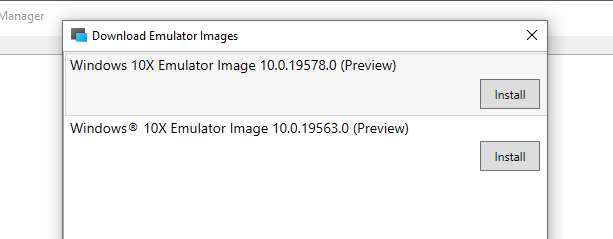
Vous devrez saisir le mot de passe de votre compte Microsoft pour confirmer le téléchargement et accepter le CLUF. Ensuite, l'aperçu de Windows 10X sera téléchargé.
3. Vérifier que Hyper-V est installé
Avant de frapper le Début, assurez-vous que Windows Hyper-V est activé.
Tout d'abord, ouvrez le Le menu Démarrer et tapez commander, puis sélectionnez Invite de commandes (Admin). Maintenant, entrez la commande suivante:
systeminfo.exe
Faites défiler vers le bas et trouvez le Configuration requise pour Hyper-V section. Si les exigences disent Oui, vous pouvez passer à la section suivante, # 4. Si les exigences disent Non, continuez à lire cette section pour installer Hyper-V.
Le moyen le plus simple de vous assurer que Hyper-V s'installe correctement est d'utiliser PowerShell. (Qu'est-ce que la différence entre PowerShell et l'invite de commande?) Il existe également une option pour installer Hyper-V à l'aide des fonctionnalités de Windows, mais cela ne fonctionne pas toujours correctement.
Type PowerShell dans la barre de recherche du menu Démarrer, cliquez avec le bouton droit sur la meilleure correspondance en haut, puis sélectionnez Exécuter en tant qu'administrateur. Maintenant, entrez la commande suivante:
DISM / En ligne / Enable-Feature / All / FeatureName: Microsoft-Hyper-V
Une fois la commande terminée, enregistrez tout travail que vous avez ouvert, puis redémarrez votre système. Une fois votre système redémarré, vous trouverez des options pour Hyper-V dans le menu Démarrer.
4. Démarrez l'émulateur Windows 10X
Une fois Hyper-V installé, vous pouvez démarrer la version d'aperçu de Windows 10X dans l'émulateur Microsoft. Sélectionnez la version d'aperçu et appuyez sur Début. Vous verrez apparaître une configuration de smartphone à double écran, suivie des orbes qui tournent indiquant que Windows 10X démarre.
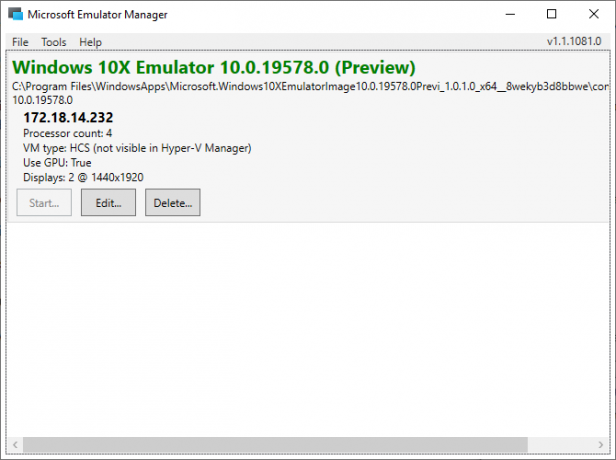
À partir d'ici, vous êtes libre d'explorer la version d'aperçu de Windows 10X. N'oubliez pas qu'il s'agit d'une version d'aperçu pour la version à double écran du système d'exploitation et que l'émulateur Microsoft fonctionne en conséquence.
Windows 10X remplacera-t-il Windows 10?
Au rythme actuel, non. Windows 10X ne remplacera pas la version principale du bureau Windows 10 que vous utilisez actuellement.
Cependant, vous pouvez bien voir la transition de certaines fonctionnalités de Windows 10X vers Windows 10. Par exemple, le menu Démarrer de Windows 10X serait un ajout bienvenu à Windows 10, tout comme le processus simplifié de Windows Update.
Maintenant que vous avez lu sur Windows 10X, la déclaration de Microsoft concernant le dernier système d'exploitation Windows semble plus claire. Voici pourquoi Windows 10 n'est pas le dernier système d'exploitation Microsoft jamais créé La dernière version de Windows 10 ne sera pas la dernièreQuelle est la dernière version de Windows 10? Combien de temps est-il pris en charge? Et pourquoi Microsoft est-il passé à un modèle de service? Réponses à l'intérieur! Lire la suite .
Divulgation des affiliés: En achetant les produits que nous recommandons, vous contribuez à maintenir le site en vie. Lire la suite.
Gavin est rédacteur principal pour MUO. Il est également l'éditeur et le gestionnaire SEO du site frère de MakeUseOf, Blocks Decoded. Il possède un BA (Hons) en écriture contemporaine avec des pratiques d'art numérique pillé dans les collines du Devon, ainsi que plus d'une décennie d'expérience professionnelle en écriture. Il aime beaucoup de thé.


